Nieraz korzystamy z logów w których możemy znaleźć informację o przesyłanych wiadomościach – Message Tracking Logs.
Najczęściej korzystamy z narzędzia GUI dostępnego w Exchange Management Console Tracking Log Explorer lub z komendy powershell Get-MessageTrackingLog.
Jak korzystać z polecenia Get-MessageTrackingLog opiszemy innym razem.
Dzisiaj chcielibyśmy się skupić na tym jak można w prosty sposób uzyskać informację na temat emaili które otrzymała dana osoba oraz jak te informacje wyeksportować do Excella aby je łatwo przekazać.
Aby znaleźć wiadomość którą otrzymała dana osoba musimy przeszukać logi na wszystkich serwerach Exchange z zainstalowanymi rolami Hub Transport.
Następnie musimy użyć polecenia Get-MessageTrackingLog ale z parametrem EventId Deliver co oznacza że interesują nas tylko wiadomości które dotarły do danej skrzynki.
Dokładny opis polecenia Get-MessageTrackingLog można znaleźć w poniższym linku:
Ważne jest też odpowiednie skonfigurowanie czasu przetrzymywania logów tansakcyjnych na serwerach z rolami Hub Transport.
Poniższy przykład, przeszukuje logi transportowe wszystkich serwerów Exchange z rolą Hub Transport wyszukując emaile, które otrzymała osoba zdefiniowana w zmiennej Recipient.

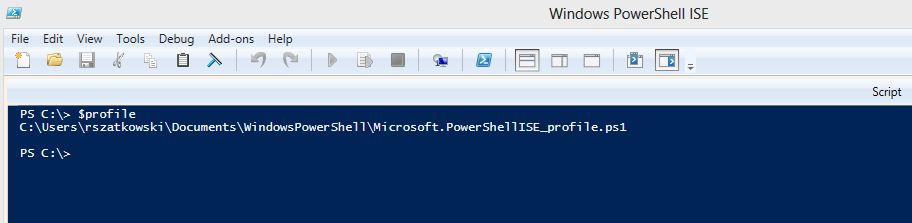
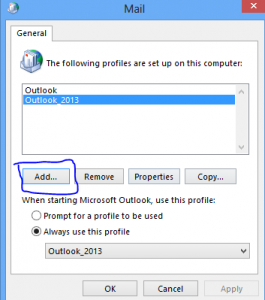
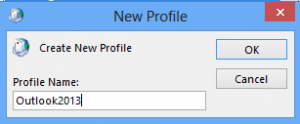
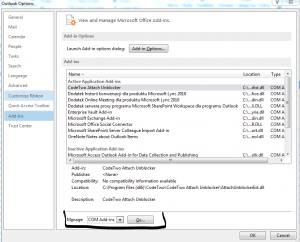
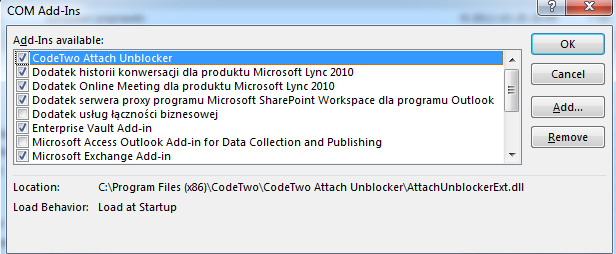


 English
English  polski
polski